Logitech Options是一个重要的软件,可以让Mac上的罗技鼠标、键盘和触摸板发挥最大作用。在大多数情况下,它能自动检测并与你的罗技外围设备无缝连接。
然而,由于某些原因,如果该程序无法检测到罗技设备或应用你的定制,你可以通过下面的解决方案来让它正常工作。
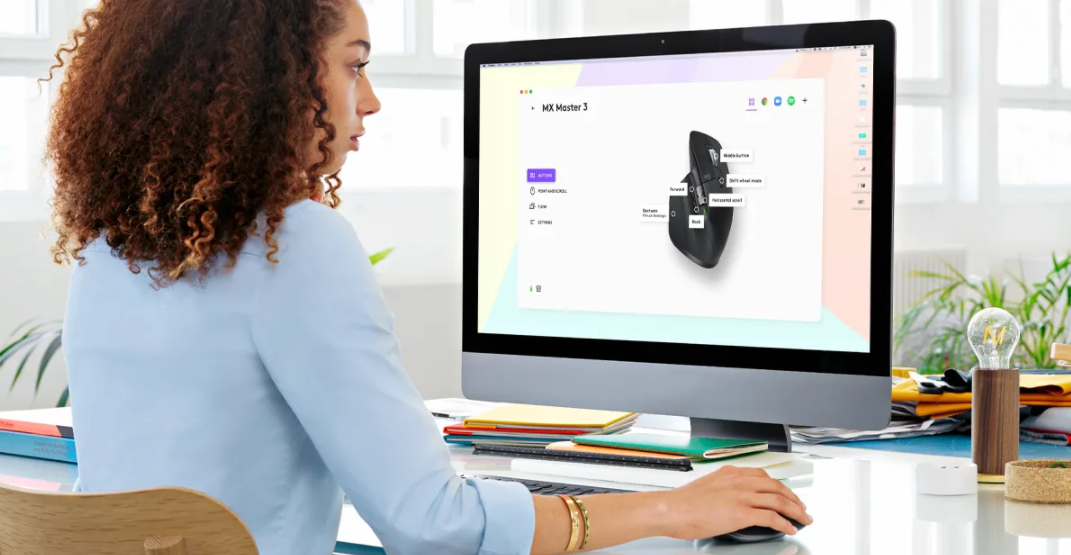
检查Logi Options的权限
Logitech Options需要在Mac上有几个权限才能运行。虽然你必须在第一次安装该程序时提供这些权限,但随后的macOS更新可能会恢复你的隐私偏好。要检查,请遵循以下步骤:
1. 打开苹果菜单,选择系统设置(或旧版MacOS的系统偏好)。
2. 选择 "隐私和安全 "类别。如果你使用的是macOS Monterey或更高版本,请切换到隐私标签。
3. 潜入蓝牙、辅助功能和输入监控类别,确保Logi选项旁边的开关是激活的。你必须使用你的Mac的用户账户密码或Touch ID来验证更改。
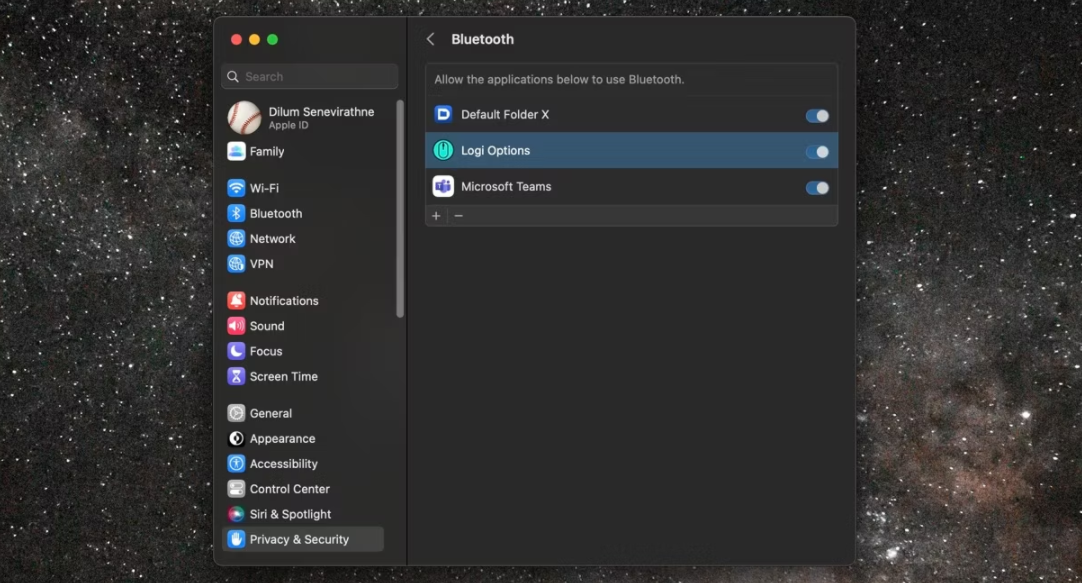
重新启动你的Mac
像Mac上的任何其他程序一样,Logitech Options可能会遇到意想不到的问题,使其无法与罗技设备进行通信。假设程序的权限没有问题,重启你的Mac往往是解决这些问题的最好方法。
只要保存你的工作,然后打开苹果菜单,从下拉菜单中选择重新启动。在再次选择重启确认之前,最好取消在重新登录时重新打开窗口旁边的复选框。
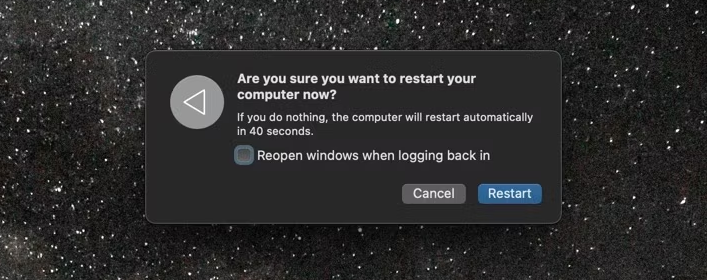
在启动时打开Logitech Options
Logi Options会在启动时自动加载,让你从一开始就能使用你的所有定制功能。然而,如果没有这样做,你可以采取以下措施:
1. 在你的Mac上打开系统设置(或系统偏好设置)。
2. 转到常规>登录项目。
3. 点击加号(+)图标。
4. 从你的Mac的应用程序文件夹中选择Logi选项。
5. 选择保存。
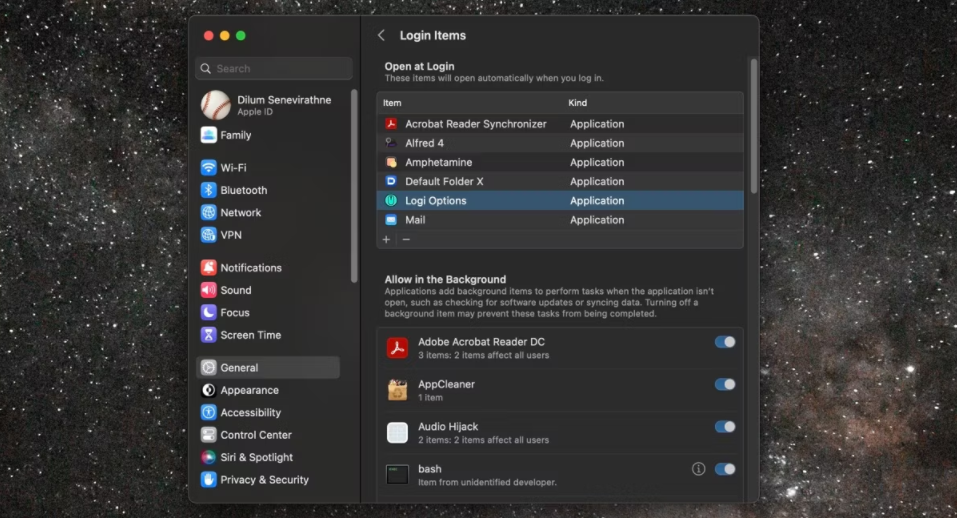
为你的罗技设备充电
如果罗技选项无法检测到你的鼠标、键盘或触控板,可能是因为设备没有任何剩余电量。通过USB连接它,检查是否提示它出现在罗技选项中。如果设备的电池可以更换,就用新的电池组来替换。
关闭罗技设备,然后再打开
在某些情况下,关闭罗技设备的电源并再次打开,可以使其在罗技选项中显示出来。寻找一个电源开关,并将其关闭和打开。
忘记并重新连接罗技设备
如果罗技设备使用蓝牙,尝试忘记并重新连接到你的Mac。这通常有助于解决连接相关问题和其他问题。
1. 从Dock或使用Spotlight搜索打开系统设置(或系统偏好设置)。
2. 选择蓝牙。
3. 控制点击你的罗技设备,选择断开连接。
4. 找到并按住你的罗技设备上的配对按钮。
5. 选择连接。
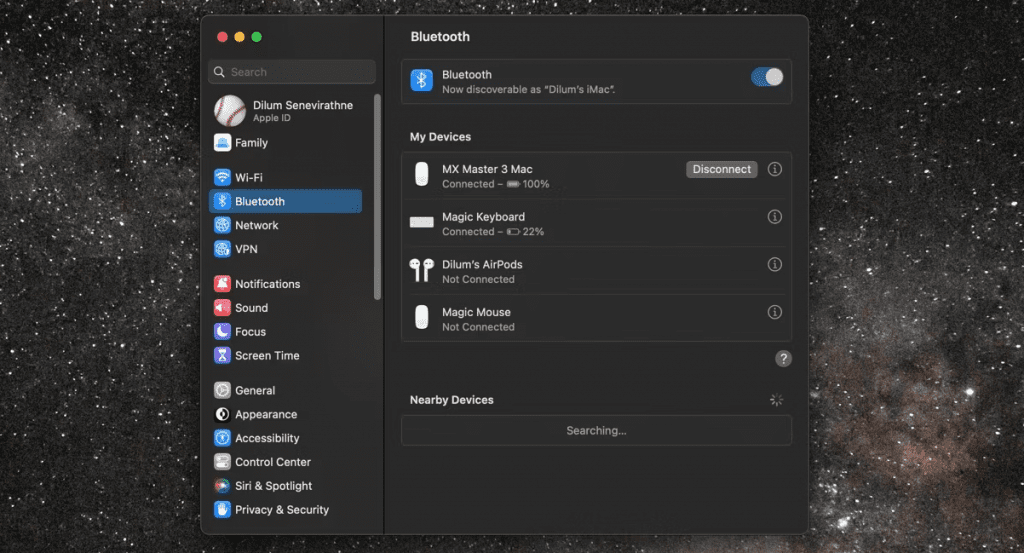
假设罗技设备通过一个统一的无线接收器连接到你的Mac。只要把它拆下来再插上就可以了。
给予 Logi Options Daemon 权限
Logitech Options依靠一个名为罗技选项守护进程的守护进程在macOS中正确运行。为它提供与主应用程序进程相同的权限,可以改善罗技设备在Mac上的工作方式:
1. 打开Finder窗口,选择侧边栏上的应用程序。
2. 按住Control键点击Logi Options,选择显示软件包内容。
3. 进入 "内容-支持 "文件夹
4. 打开系统设置或系统偏好设置应用程序,选择隐私和安全(然后在macOS Monterey和更高版本中选择隐私选项卡)。
5. 将Logi Options Daemon拖入蓝牙、辅助功能和输入监控类别,并打开其旁边的开关。
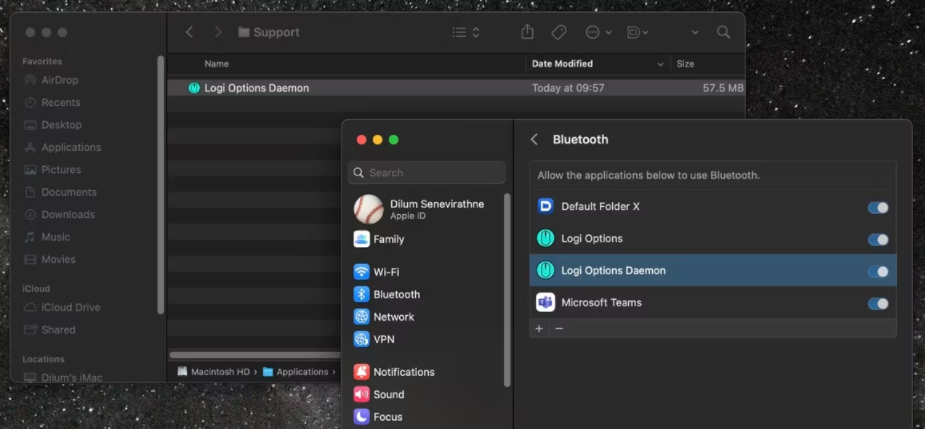
更新 Mac 上的 Logitech 选项
如果Logitech Options的问题持续存在,请尝试将该程序更新到最新版本。这可能会解决该软件的已知错误,使其无法工作。
1. 打开Logitech Options应用程序,选择 "更多 "按钮。
2. 切换到软件方面的标签。
3. 选择 "检查更新"。
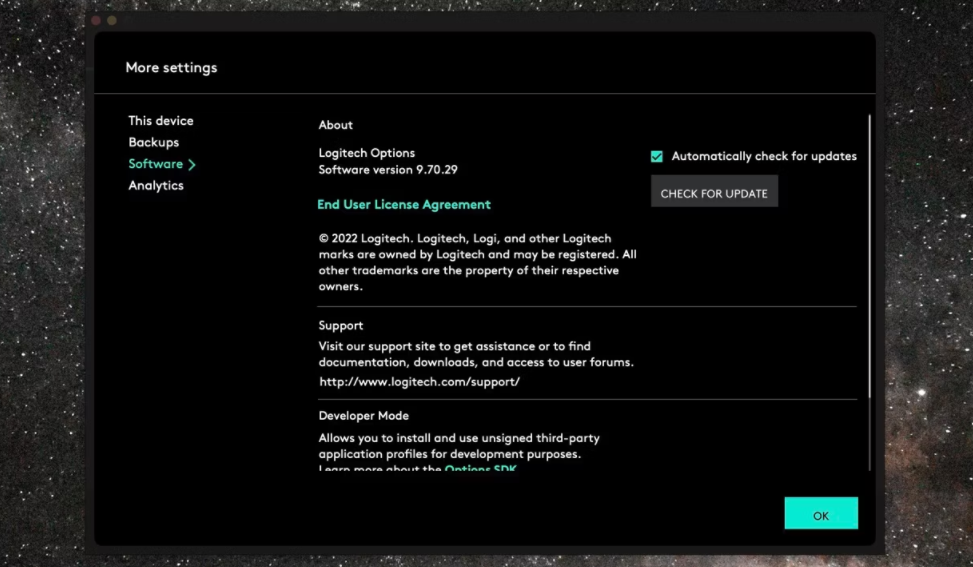
打开自动检查更新旁边的复选框,使Logitech Options始终是最新的。
更新你的Mac
运行最新版本的macOS确保罗技选项有一个稳定的平台来运行。此外,较新的更新往往能解决与无线设备的连接问题。要更新你的Mac:
1. 在你的Mac上打开系统设置(或系统偏好设置)。
2. 选择 "常规">"软件更新"(或在macOS Monterey和更高版本中只选择 "软件更新")。
3. 选择立即更新。
移除并重新安装Mac上的Logitech Options
移除并重新安装Logi Options,以解决因应用程序安装损坏或破坏而产生的问题。不过,最好不要直接把它拖到macOS的垃圾桶里,而是使用一个名为AppCleaner的第三方小程序来删除该程序的所有痕迹。此外,在卸载它之前,你应该撤销Logi Options的权限。
1. 打开系统设置或系统偏好设置应用程序,选择隐私和安全(以及macOS Monterey和更早的隐私)。
2. 禁用蓝牙、辅助功能和输入监控类别下的Logi选项旁边的开关。
3. 安装并打开AppCleaner。
4. 打开Finder窗口,选择侧边栏上的应用程序,并将Logi Options应用程序拖放到AppCleaner窗口中。
5. 选择 "全部清除",删除Logi Options应用程序的所有痕迹。
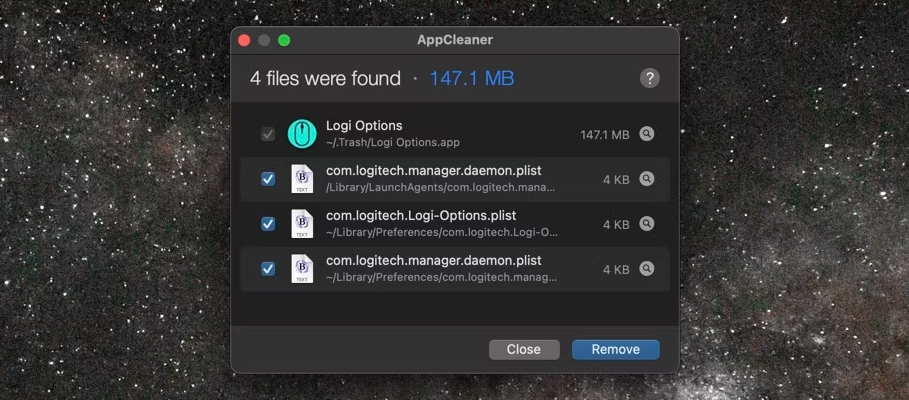
6. 从官方网站获取Logitech Options的安装程序,并重新安装该程序。
Download: AppCleaner (免费)
切换到Logi Options+
Logi Options+是Logi Options的改进版,并带有苹果硅Mac的原生版本和设备驱动程序。如果Logi Options继续给你带来麻烦,请切换到它。
你可以通过Logi Options应用程序切换到Logi Options+--寻找升级到选项+的选项并选择下载。或者,卸载Logitech Options,然后从Logitech.com下载Logi Options+。如果你决定这样做,别忘了向蓝牙、辅助功能和输入监控提供Logi Options+的权限。
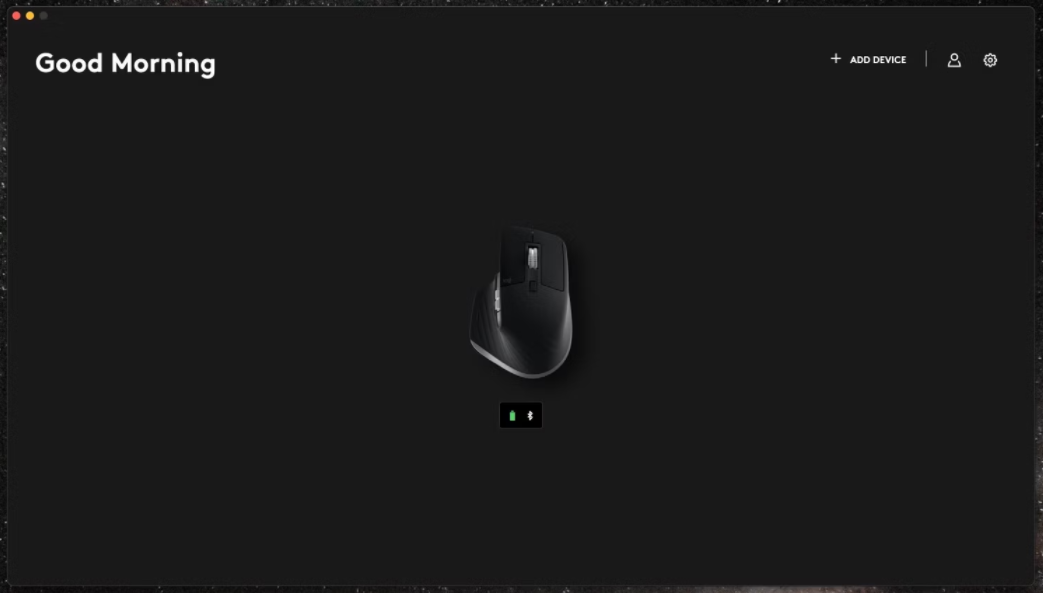
如果Logi Options+在你的Mac上也遇到问题,上述同样的修复方法--除了涉及Logi Options Daem的解决方案外--也适用。
Download: Logi Options+ (免费)
Logitech Options应该重新开始工作了
上面的解决方案应该可以帮助你让你的Logitech Options应用正常工作。如果没有,可以考虑用Mac上的Logitech Options+来代替它。
如果问题没有消失,请联系罗技支持部门,他们应该能够根据你的Mac设置为你提供更多的解决方法。
版权声明:文章仅代表作者观点,版权归原作者所有,欢迎分享本文,转载请保留出处!


